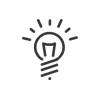Einstellung der Besuchsmodelle
Durch Auswahl des Profils EINSTELLEN gelangen Sie, Ihren Rechten entsprechend, zum Menü Besuche > Besuchsmodelle.
Sie können verschiedene Besuchsmodelle einstellen, die im Dropdown-Menü angezeigt werden, als:
•vereinfachte Besuchsdatei,
•vollständige Besuchsdatei,
•Besuchsdatei Fußgänger,
•Besuchsdatei LKW,
•Besuchsdatei Vertrieb,
•etc.
Mit Hilfe der Besuchsmodelle können Besuchsdateien mit den gewünschten Feldern erstellt werden. Die erstellten Dateien zeichnen sich durch die Möglichkeit aus, jedem Feld ein Attribut (Ausgeblendet, Schreibgeschützt, Bearbeitbar oder Erforderlich) zuzuweisen, entweder im Modul Zugang oder auf dem Besucherterminal. Nutzer mit einem besonderen Recht (Profil Verwalter - Einstellungen Zugang > Verwaltung der Besuchsmodelle) können Felder mit einem ausgeblendeten oder schreibgeschützten Attribut anzeigen oder bearbeiten.
Vorlage erstellen
1.Auf den Button ![]() klicken oder mit der rechten Maustaste in der Liste auf Hinzufügen klicken.
klicken oder mit der rechten Maustaste in der Liste auf Hinzufügen klicken.
2.Geben Sie eine Bezeichnung für das Modell ein.
3.Im Bedarfsfall eine Beschreibung eingeben.
4.Auf den Button ![]() klicken, um eine Einstellung hinzuzufügen.
klicken, um eine Einstellung hinzuzufügen.
5.Um schnell einen Begriff zu finden, benutzen Sie die Suchleiste. Wählen Sie den gewünschten Begriff und dann Bestätigen.
6.Attribute für das Modul Zugang und das Besucherterminal definieren.
7.Speichern.
Verfügbare Informationen zur Vorlage
Diese Rubrik dient vor allem zur Einstellung der Anfangs- und Endzeiten der Besuche sowie der Aktionen, die mit der Benutzung des Besucherausweises zusammenhängen: Angaben zum BesuchDas Datum sowie Anfangs- und Endzeit des Besuchs werden als Standardeinstellungen ausgewählt. Wenn die Standarddauer des Besuchs für diese Vorlage feststehend ist, Dauer eingeben. Wenn der Besucher länger als vorgesehen bleiben darf, das Auswahlkästchen Überschreitung genehmigt* aktivieren. Handelt es sich um einen regelmäßigen Besuch, das Auswahlkästchen Wiederholter Besuch* hinzufügen. Wenn die besuchte Person bereits bekannt ist, können Sie deren Name und Vorname im Dropdown-Menü auswählen. Sie können einen neuen Besucher direkt in der Besuchsdatei erstellen, indem Sie die Option Möglichkeit der Erstellung eines neuen Besuchers aktivieren. Die Einstellung Besuchsgrund ermöglicht das Hinzufügen von näheren Angaben zum Besuch. Den QR-Code des Besuchs generieren - siehe unten.
Den Besuch beginnenDie Besuche automatisch zu der nach der Speicherung aktuellen Uhrzeit beginnen. Besuche, die für die aktuelle Uhrzeit erstellt wurden, beginnen automatisch nach Speicherung der Besuchsdatei. Die aktuelle Uhrzeit muss sich innerhalb der programmierten Besuchsperiode befinden. Die Höchstdauer zum Vorschlagen des Besuchsbeginns gemäß der Anfangszeit angeben. Die Optionen Den Besucher fotografieren, Ein Dokument fotografieren und Anweisungen sind für das Besucherterminal bestimmt.
Den Beginn des Besuchs bestätigen und einen Zugang öffnen: Diese Einstellung legt fest, ob der Besucher auf jemanden warten muss, der ihm die Tür öffnet, oder ob er seinen Besuch selbstständig über ein Besucherterminal beginnen kann. In diesem Fall definieren Sie hier die autorisierten Zugänge. Unterschrift der Eingangsdatei: Diese Einstellung verlangt vom Besucher eine Unterschrift bei seiner Ankunft. Mit Eine Karte / einen Ausweis drucken können Sie automatisch oder manuell einen Ausdruck starten. Wählen Sie die Druckvorlage im Dropdown-Menü. Die Option Einen Ausweis aktivieren (Einen Ausweis mit einem Besuch verbinden) ist für das Besucherterminal bestimmt. Ausweis an Besucher bei Beginn des Besuchs ausgeteilt*: Diese Information erscheint in der Besuchsdatei. Mitteilung des PIN-Codes: siehe unten.
Den Besuch abschließenAusweis an Besucher bei Ende des Besuchs ausgeteilt*: Diese Information erscheint in der Besuchsdatei. Kommentar über den Besuchsablauf: zum Hinzufügen etwaiger Bemerkungen. Besuche automatisch zur programmierten Endzeit des Besuchs abschließen: Die Besuche werden automatisch zu der in der Besuchsdatei angegebenen Uhrzeit beendet. Zugang beim Abschluss des Besuchs öffnen: Diese Einstellung bestimmt, ob der Besucher nach Abschluss des Besuchs den Ort selbstständig verlassen darf. In diesem Fall definieren Sie hier die autorisierten Zugänge. Unterschrift der Eingangsdatei: Diese Einstellung verlangt vom Besucher eine Unterschrift am Ende seines Besuchs. Besuche durch Identifizierung mit dem Ausweis abschließen: Der Besuch wird durch Lesen des Ausweises an diesem Leser abgeschlossen. In diesem Fall definieren Sie hier die entsprechenden Leser.
|
Besucher benachrichtigen: Dem Besucher wird eine E-Mail geschickt, an die Sie eine Besuchsdatei mit oder ohne Fragebogen und mehrere Dokumente anhängen können. Sie können das Senden einer Erinnerungsnachricht vor dem Besuch programmieren. Den Besuchten benachrichtigen: Der Termin wird an den Mailserver-Kalender des Besuchten übermittelt und Sie können für den Warnhinweis die Sendungsart per E-Mail oder SMS (automatisch oder manuell) auswählen. |
In dieser Rubrik können die den Besucher betreffenden Informationen ausgewählt werden. BesucherinformationenName und Vorname des Besuchers werden als Standard-Einstellungen ausgewählt. Anrede, Firma des Besuchers, Personalausweis, Reisepass, Führerschein, Kfz-Kennzeichen, Anhang, Wiederkehrender Besucher*, Diensttelefon, Andere Dienstnummer, E-Mail-Adresse, FAX-Nummer, Postanschrift (Straße / Ergänzung 1 / Ergänzung 2), Postleitzahl und Stadt, Kommentar, Abteilung(en) Diese Daten stammen aus der Besucherdatei oder können zum Zeitpunkt der Erstellung des Besuchs eingegeben werden, wenn das gewählte Attribut bearbeitbar ist. Besucher befindet sich am Standort: Auswahl des Standard-Standorts für diese Vorlage.
Zugang BesucherAusweiscode : Der Besucher erhält einen Ausweis, mit dem ihm Zutritt zur Betriebsstätte gewährt wird. Die Nummer muss in die Besuchsdatei eingetragen werden. Biometrie-Benutzer*: Der Besucher erhält Zutritt mit seinem Fingerabdruck. PIN-Code: Der Besucher erhält einen Code, mit dem ihm Zutritt zur Betriebsstätte gewährt wird. Wählen Sie den Standardwert des persönlichen Codes aus (automatisch oder manuell). Zugangsprofil: Bestimmen Sie die Standardwerte der zuvor erstellten Besucherprofile.
|
![]() Einstellungen für das Besucher-Terminal
Einstellungen für das Besucher-Terminal
In den beiden oben genannten Kategorien entsprechen einige Einstellungen den Aktionen, die der Besucher durchführen muss, wenn er von einem Besucher-Terminal empfangen wird. Besucherverwaltung mit Kelio Visio X7
QR-Code: Erzeugt bei der Erstellung der Besuchsdatei des geplanten Besuchs einen QR-Code. Dieser wird dann per E-Mail an den Besucher geschickt, damit er sich bei seinem Besuch am Terminal identifizieren kann.. Foto des Besuchers: Hier kann eine erklärende Mitteilung hinzugefügt werden. Dieses Foto kann als Basisfoto für die Besucherdatei des Besuchers verwendet werden. Foto eines Dokuments: Ermöglicht es zum Beispiel, einen Ausweis zu fotografieren. Möglichkeit, eine erklärende Mitteilung hinzuzufügen. Anweisungen: Möglichkeit, Sicherheits- oder andere Hinweise im Format jpg, png, doc, docx, ppt, pptx oder pdf anzuzeigen. Unterschriften: Der Besucher muss bei Anmeldung oder am Ende des Besuchs unterschreiben. Einen Ausweis aktivieren: Diese Option dient zur Eintragung der Ausweisnummer in der Besuchsdatei und zur Ergänzung der dem Besucher beim Vorzeigen seines Ausweis am Leser angezeigten Mitteilung. Mitteilung des PIN-Codes: Hier kann eine erklärende Mitteilung zur Aufbewahrung des Codes hinzugefügt werden. Bestätigung des Besuchs: Zeigt an, ob es sich um einen autonomen Besucher handelt oder ob eine dritte Person (Pförtner) den Besuch bestätigen muss. Abschluss des Besuchs: Beim Verlassen schließt der Besucher über das Terminal seinen Besuch ab und löst so die Öffnung eines Zugangs bzw. Ausgangs aus. Dabei kann es sich um einen Zugang bzw. Ausgang direkt am Terminal handeln, oder um einen sonstigen Ausgang in dem Gebäude. Die Öffnung eines Ausgangs erfolgt unabhängig von der Eingangsberechtigung: Es ist nur möglich, wahlweise nur eine der beiden zu aktivieren.
Dieses Modell ist mit der Kelio Apps zu verbinden, die in den Einstellungen von Kelio für Ihr Empfangsterminal vorbestimmt wurde. |
Siehe auch: